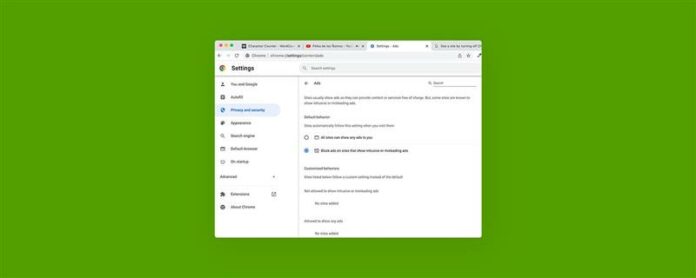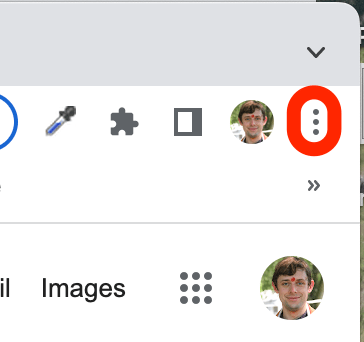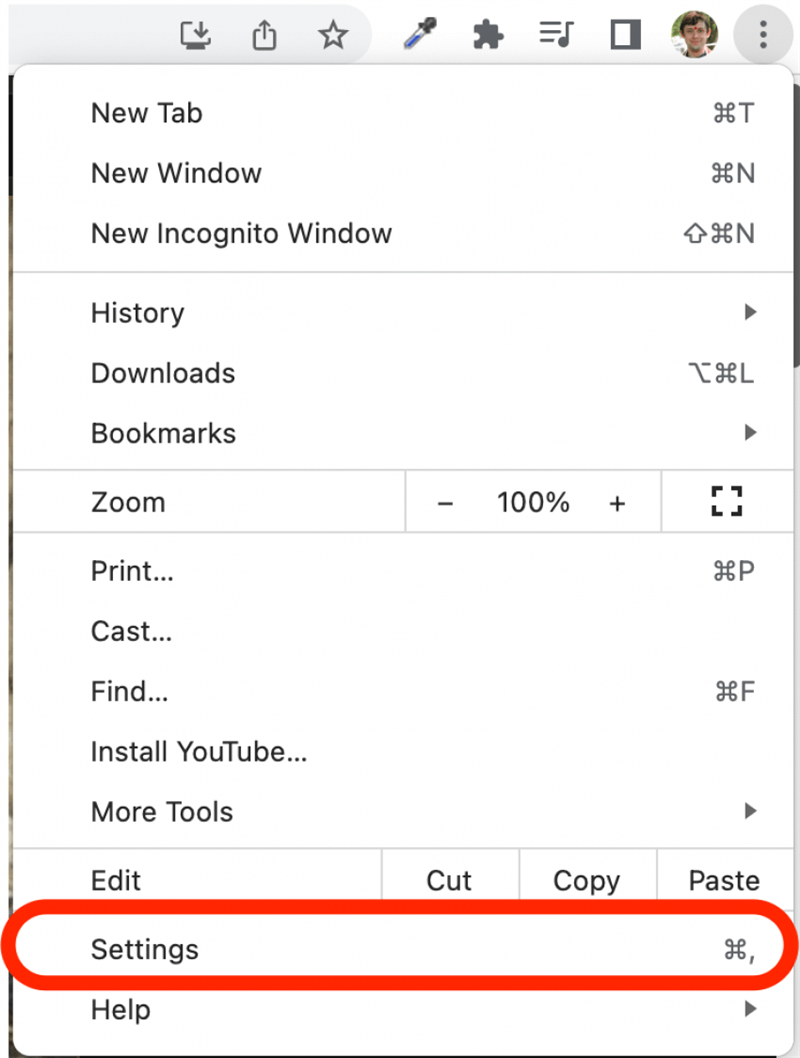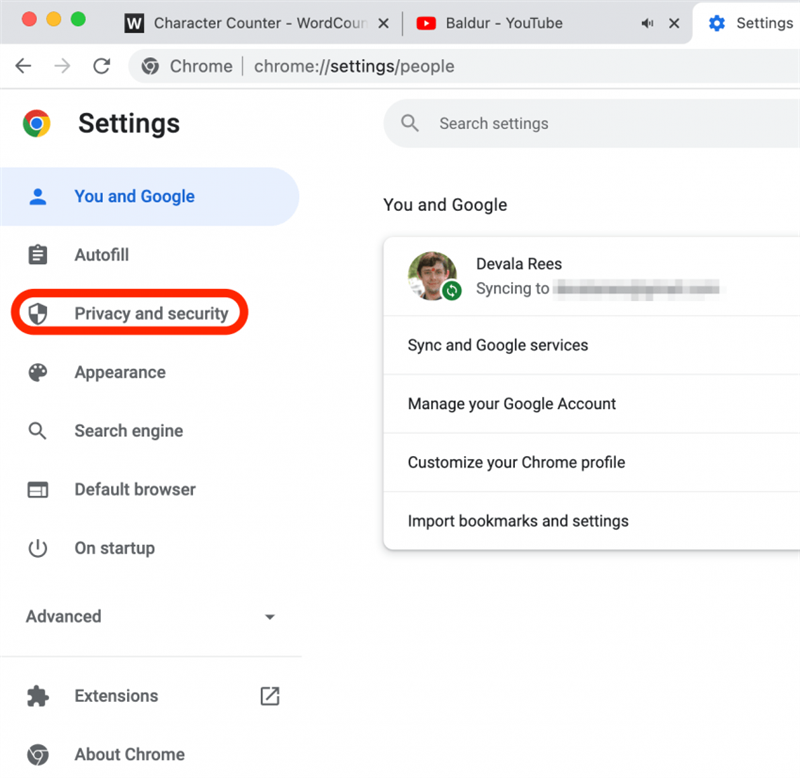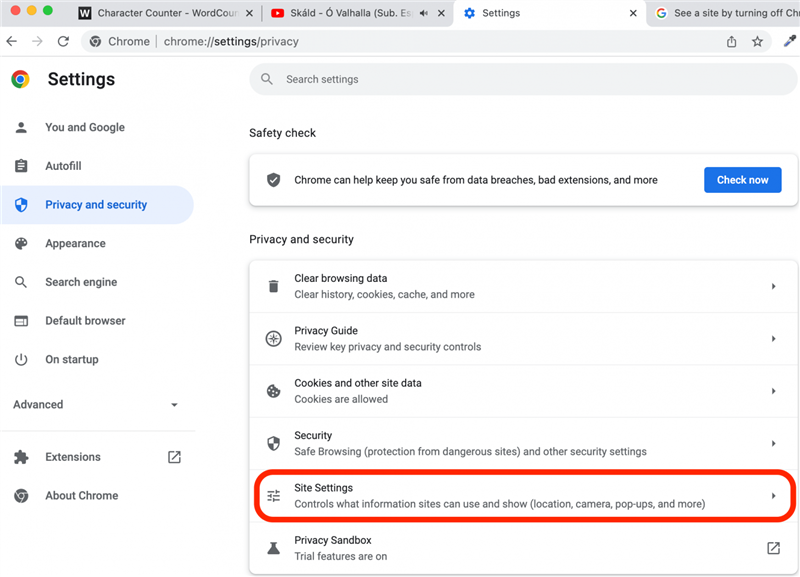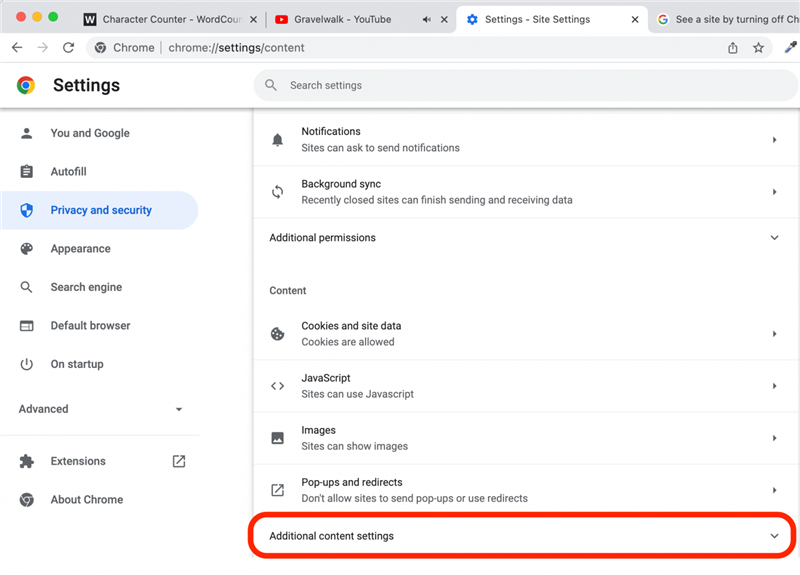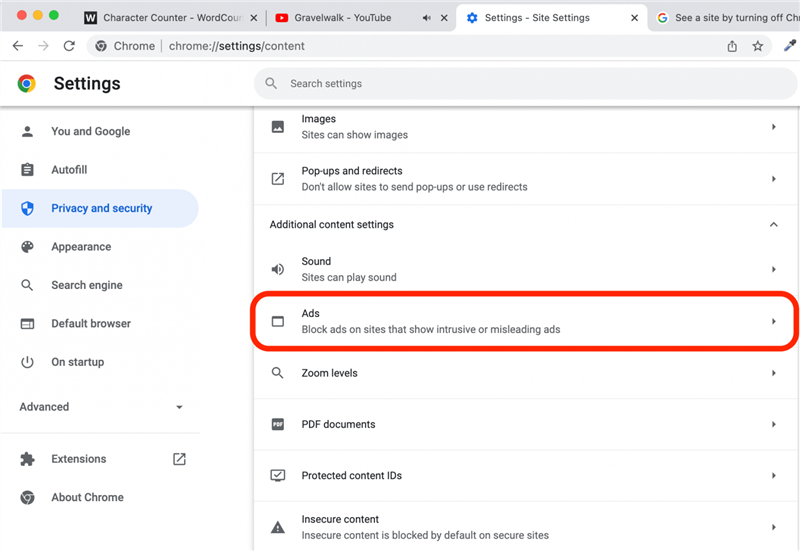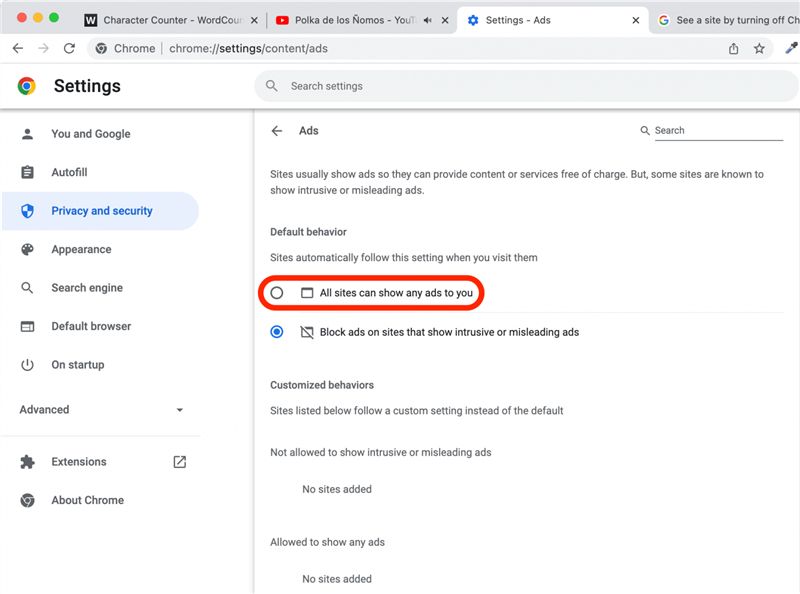La configuración del bloqueador de anuncios de Chrome predeterminando el bloqueo de anuncios en sitios que determinan los algoritmos de Google Chrome muestran anuncios «intrusivos o engañosos». Pero puede estar en desacuerdo con la determinación del algoritmo, o desea cambiar la configuración de Chrome del bloqueador de anuncios por otras razones. ¡Cubriremos cómo apagar el bloqueador de anuncios en Google Chrome!
Por qué te encantará este consejo
- Desactive el bloqueador de anuncios de Chrome para ver todo el contenido en una página web.
- Apague el bloqueador de anuncios en Google Chrome para ver Asegúrese de que no le falten elementos necesarios para interactuar con una página web (como las ventanas emergentes que necesita para usar el sitio).
Cómo deshabilitar el bloqueador de anuncios en Chrome
Para obtener más información sobre cómo administrar la configuración en su Mac, regístrese para nuestro Consejo del día Boletin informativo. Aquí le mostramos cómo apagar el bloqueador de anuncios de Google Chrome:
- Abra la aplicación Google Chrome .

- En la esquina superior derecha de su ventana Chrome, haga clic en el icono de puntos verticales T HREE .

- Haga clic en Configuración .

- Haga clic en Privacidad y seguridad .

- Haga clic en Configuración del sitio .

- Desplácese hacia la parte inferior y haga clic en Configuración de contenido adicional .

- Haga clic en anuncios .

- Para deshabilitar el bloqueador de anuncios, haga clic para seleccionar Todos los sitios pueden mostrar cualquier anuncio a usted .

¡Y así es como deshabilitar la función de bloqueador de anuncios de Google Chrome! Ahora podrá ver todos los anuncios en todas las páginas web.